タスク 5-1: 複数のトレースがあるプロットの作成
1. 次の関数を定義します。絶対値演算子を挿入します。

2. 「プロット」タブの「トレース」グループで、「プロットの挿入」をクリックし、「X-Y プロット」を選択します。空のプロットが表示されます。

3. プロットの左側または右側にある Y 軸のプレースホルダーに、18 と入力します。必要に応じて、Y 軸の凡例を選択して左側にドラッグします。
4. プロットの下側にある X 軸のプレースホルダーに、x と入力します。Enter キーを押すか、プロット領域の外側をクリックします。線トレースが表示されます。
Tab キーまたは Shift + Tab キーを押すことで、プレースホルダー間を移動できます。このタスクでは単位のプレースホルダーは無視します。
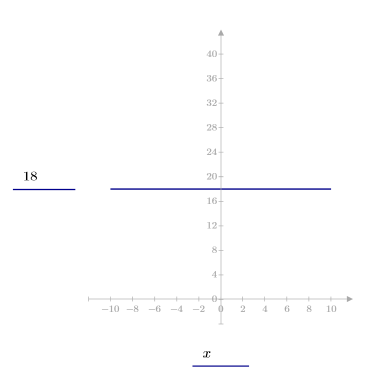
5. 18 の右側にカーソルを置きます。「トレースの追加」をクリックします。現在のプレースホルダーの下に新しい Y 軸のプレースホルダーが表示されます。

軸の式の左端の挿入点にカーソルを置いて軸の式を追加した場合、現在のプレースホルダーの上側に軸のプレースホルダーが表示されます。 |
6. Y 軸のプレースホルダーに 16 - 0.05 x2 と入力します。Enter キーを押します。2 つ目のトレースが表示されます。

7. Y 軸のプレースホルダーをさらに 2 つ挿入し、次に示す 2 つの Y 軸の式を入力します。
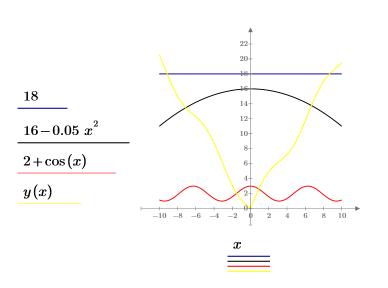
8. y(x) などの式のトレースの色を変更するには、式をクリックし、「プロット」タブの「スタイル」グループで「トレースの色」をクリックし、色を選択します。
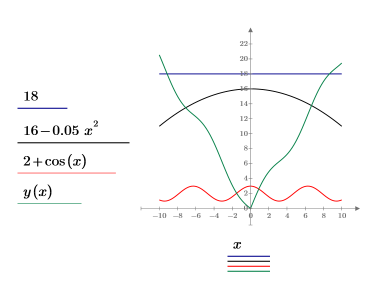
• 軸の式には組み込み関数やユーザー定義関数を含めることができます。
• Y 軸の式に含まれている独立変数は X 軸の式の独立変数と同じでなければなりません。ここでは、独立変数は x です。
• このプロットの X 軸の式のように、1 つの軸の式を使用して複数のトレースを定義できます。